반응형
Postman으로 API 명세를 작성하여 발행하면
서버가 실행되고 있지 않아도 누구나 접속 가능하다.
0. 포스트맨 회원가입 및 로그인 필요
1. 포스트맨 Collection 생성
- New > Collection 클릭
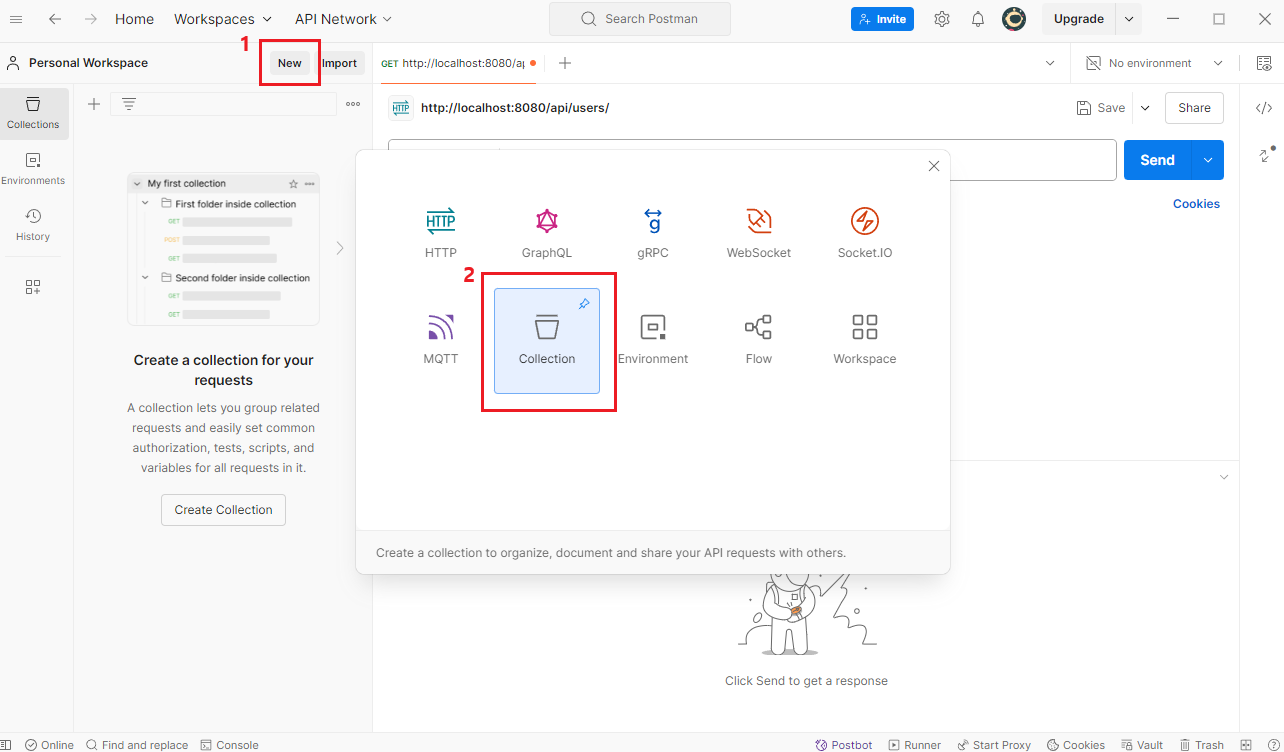
2. 원하는 컬렉션 이름 입력
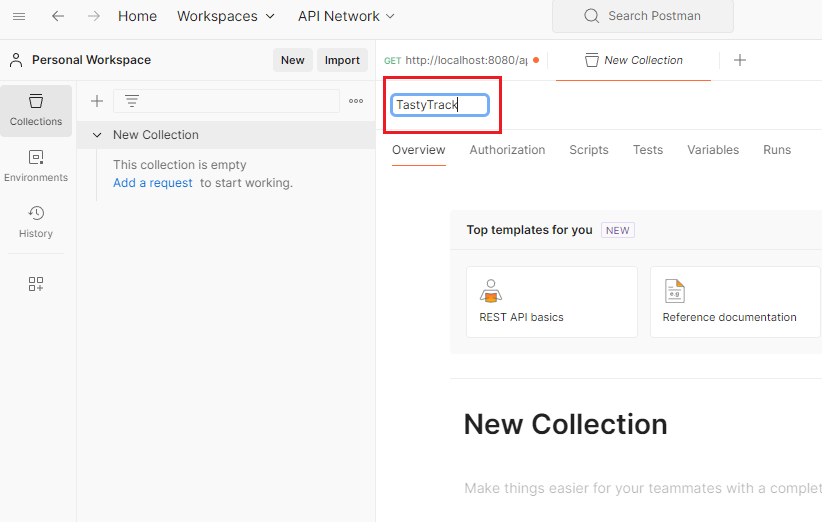
3. 도메인별로 폴더 생성
- Add folder 클릭하여 폴더 생성
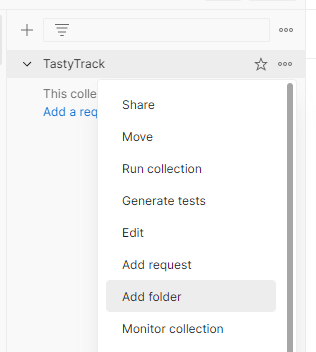
4. API 작성 및 저장
- API 명세에 표시될 요청 값 확인 후 우측 상단 Save 클릭
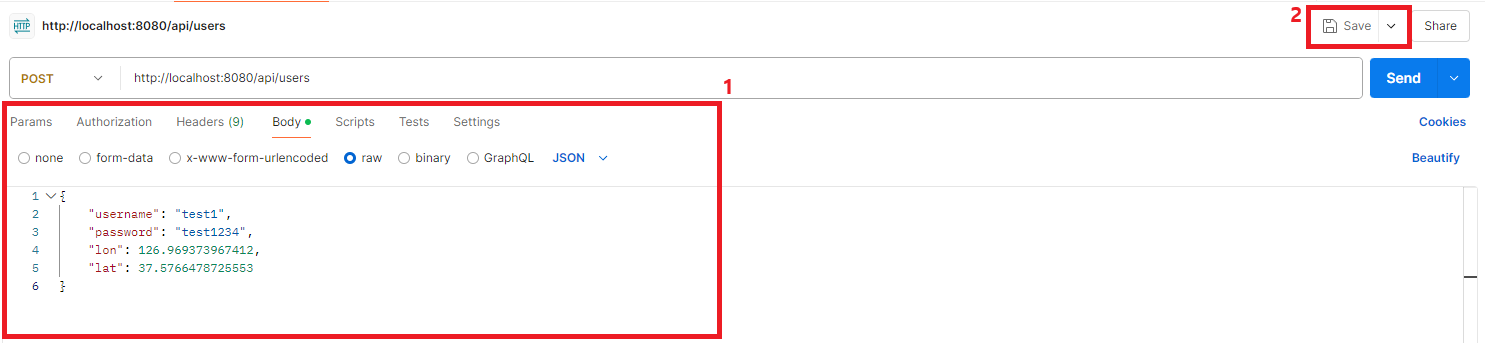
5. Save Request 작성
- Request name > API 이름 작성 및 폴더 선택
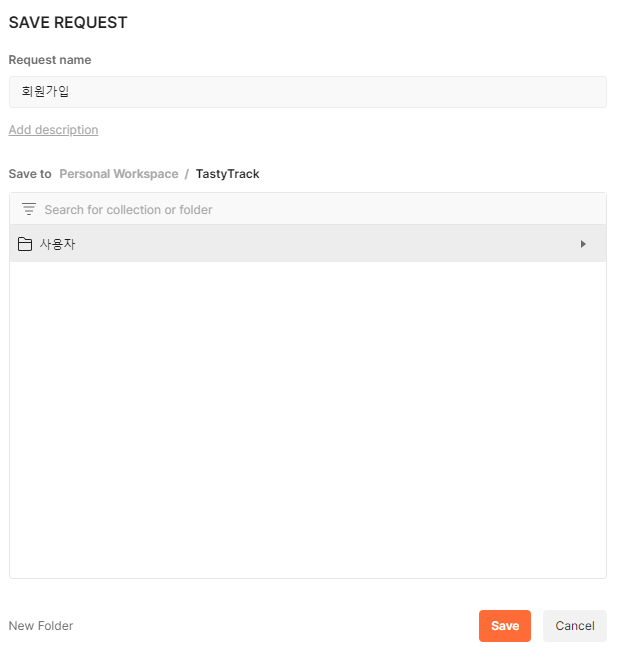
- Save를 클릭하면 아래처럼 컬렉션에 API가 추가된다.

6. 응답 값 저장
- Send를 클릭하여 요청 전송
- API 명세에 표시될 응답 값 확인 후 Response 영역 우측 상단의 Save Response 클릭
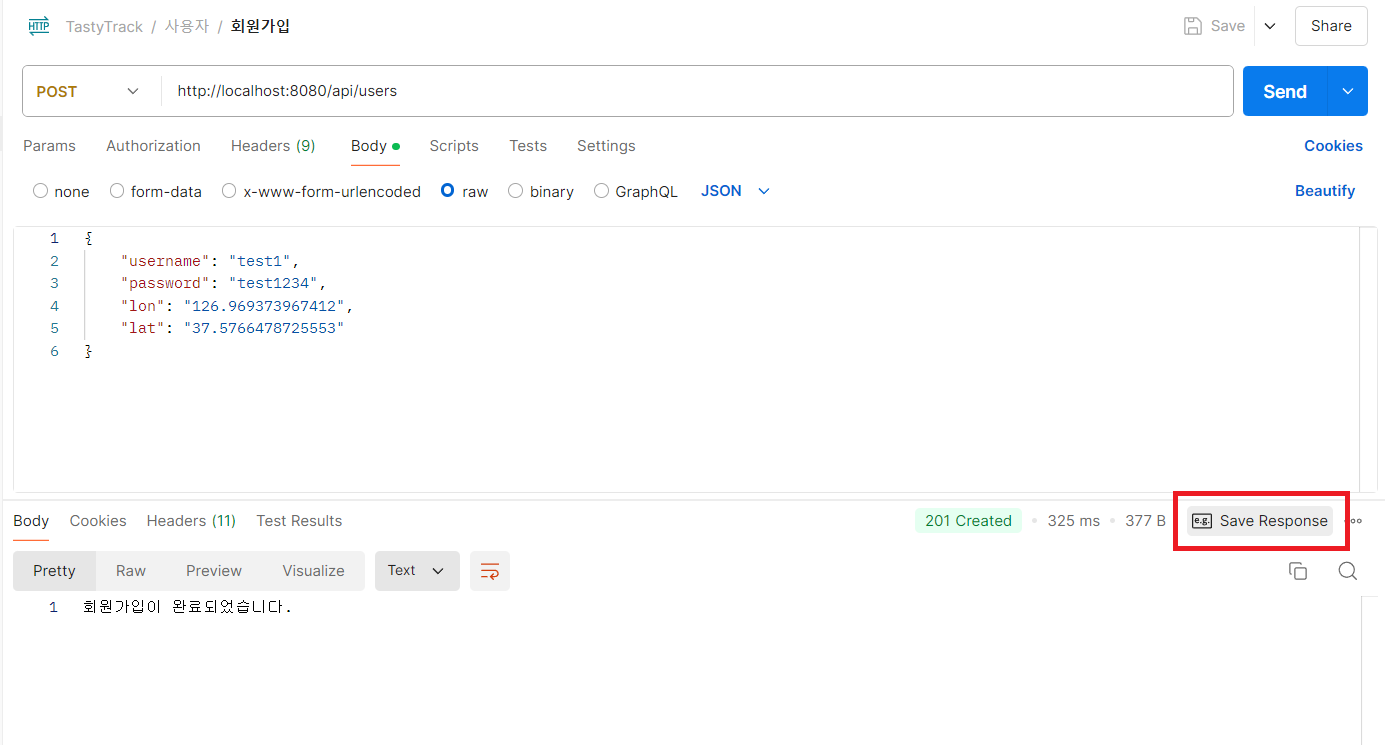
- 원하는 응답 값 이름 지정
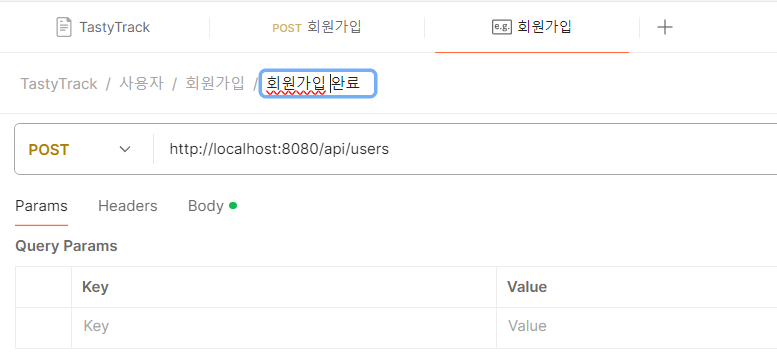
7. View Documentaition 클릭
- 4~6번 작업을 반복하여 API 명세서에 표시될 모든 API를 작성한 후
- 폴더 영역의 메뉴 > View Documentaition 클릭

8. 내용 확인 후 Publish 클릭
- Request, Response 값이 잘 들어갔는지 확인
- Publish를 클릭하면 작성한 API 명세가 웹으로 발행되어 브라우저가 열린다.
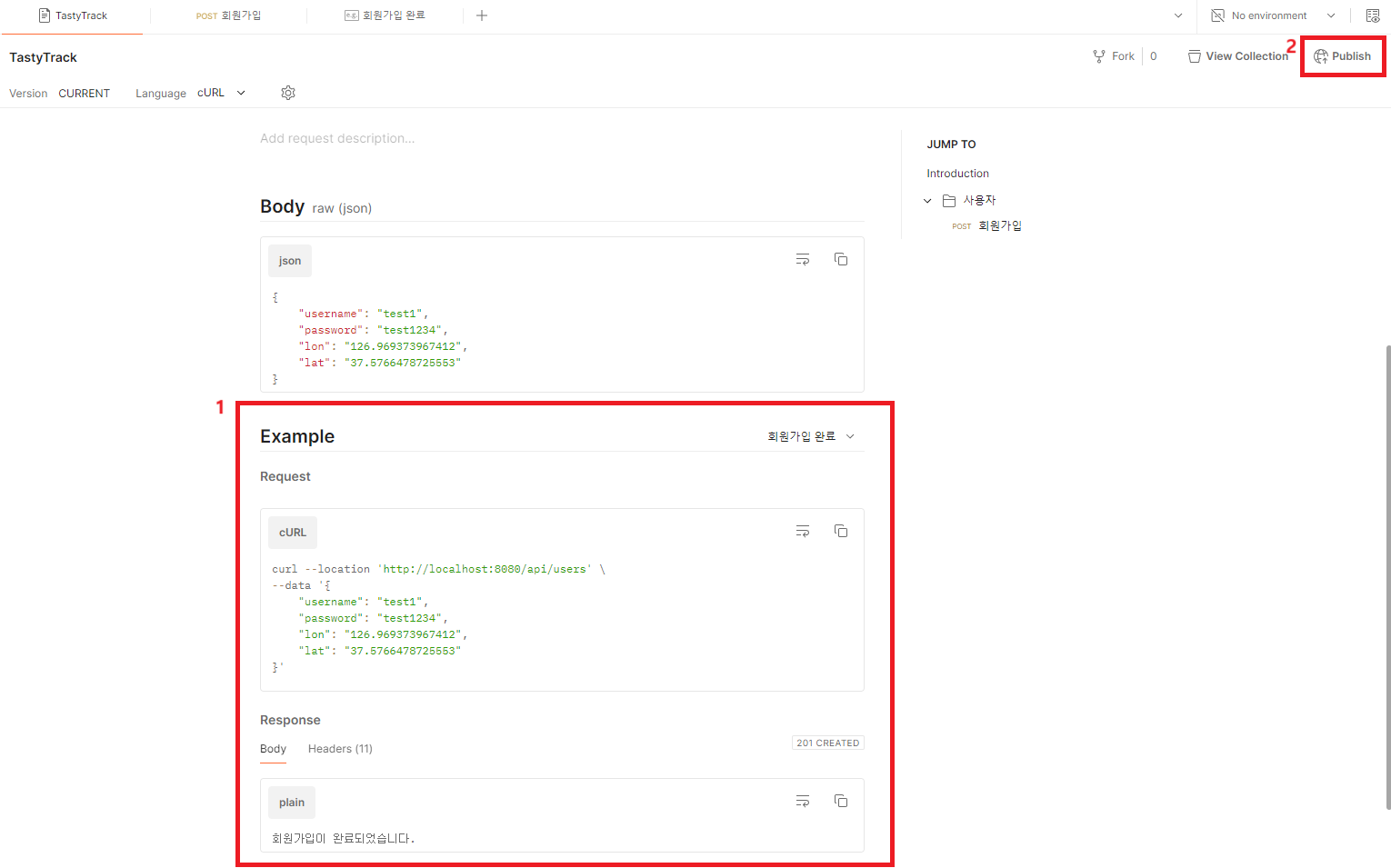
9. 웹에서 Publish 클릭
- API 명세를 확인할 때 보여질 테마를 원하는 대로 선택 후 Publish 클릭
- SEO > Title : 브라우저 탭 제목
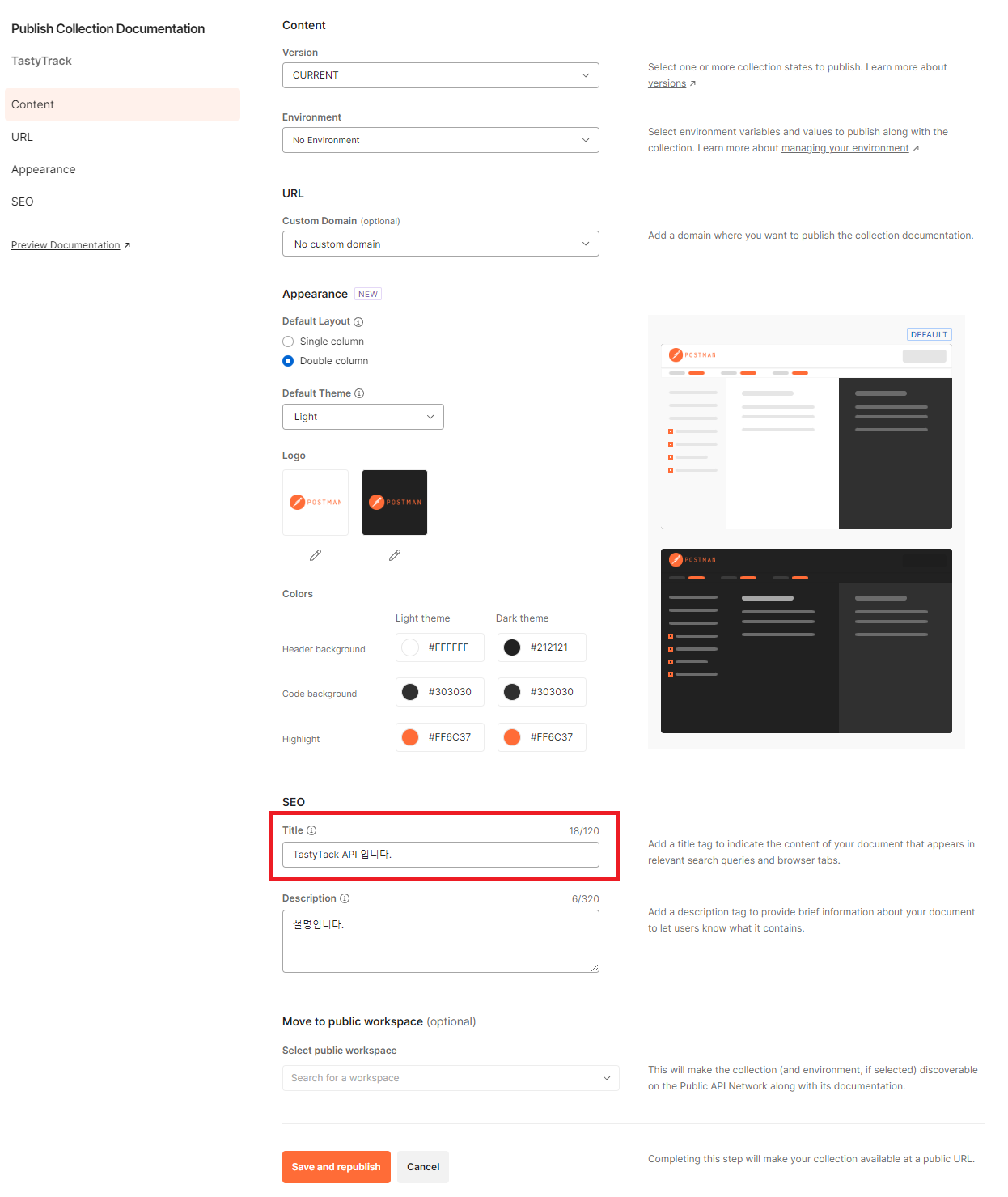
10. URL 클릭
- URL for published documentation 아래의 링크 클릭
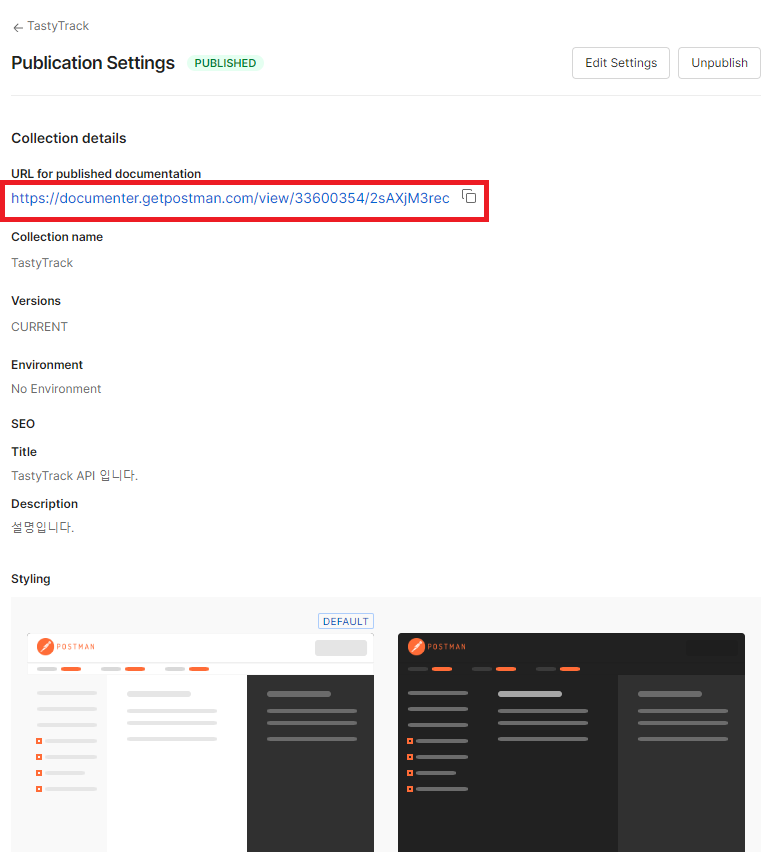
11. 짜잔 !
- 아주 예쁘게 잘 보인다.
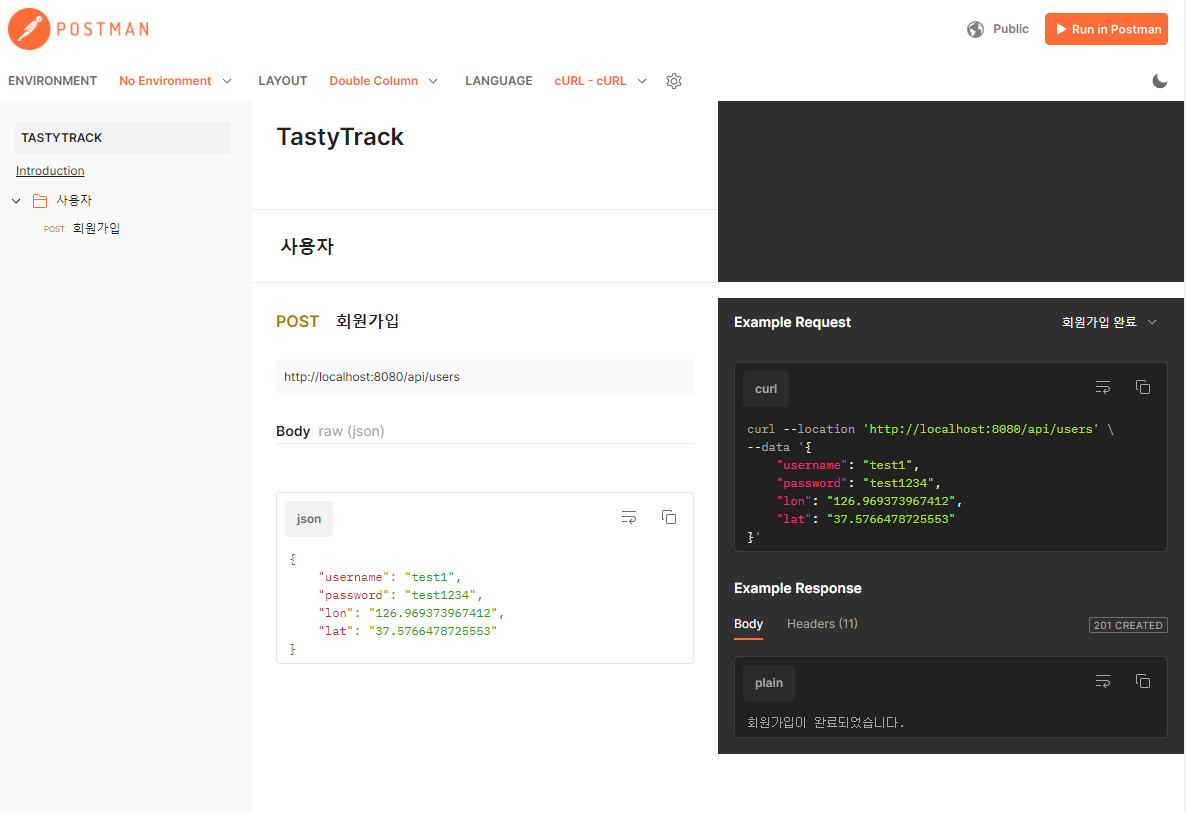
👏🏻 시크릿모드에서도 접속되는 것을 확인할 수 있다.
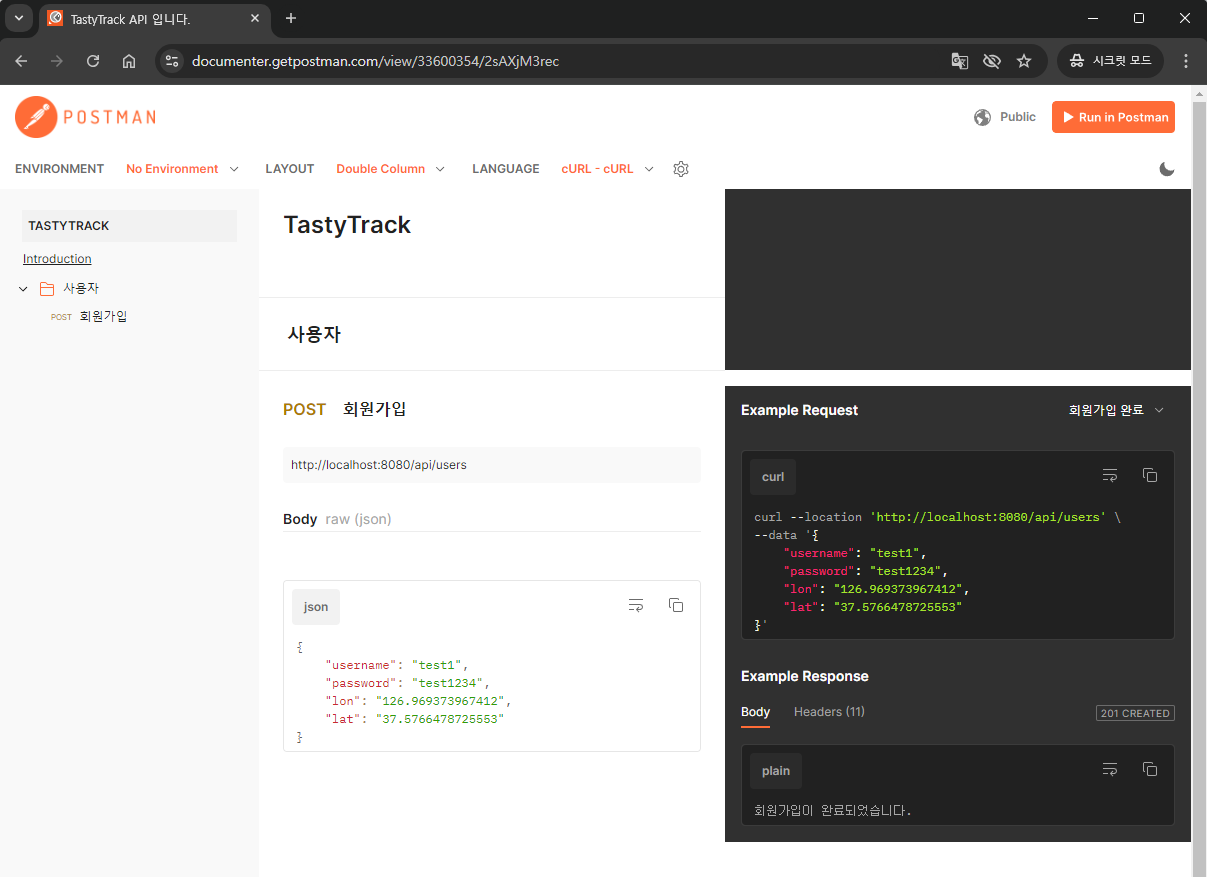
* 원티드 프리온보딩 팀 프로젝트를 진행하면서팀원분 덕분에 알게 된 완전 꿀팁 ! 감사합니다 :D 👍
< 해당 글은 velog에서 이전하며 옮겨온 글로, 가독성이 좋지 않을 수 있는 점 양해 부탁드립니다. >
🔗 velog 버전 보기 : https://velog.io/@ryuneng2/Postman-포스트맨으로-API-명세-작성하는-방법
'Project > etc' 카테고리의 다른 글
| [Jira] Jira-GitHub 연동 및 이슈 템플릿 생성하는 방법 (Jira API 토큰 생성) (0) | 2025.01.24 |
|---|---|
| [GitHub] 깃허브 Issue & PR Template 설정하는 방법 (0) | 2025.01.23 |
| [Git] Git Commit Template 설정 방법 (1) | 2025.01.23 |
| [GitHub] WebHook을 통해 Discord와 GitHub 연동하기 (0) | 2025.01.23 |
| [GitHub] GitHubFlow 방식의 Pull&Push부터 PR 생성까지 실제 과정 정리 (0) | 2025.01.21 |